Нарисуйте свою печать
Нарисуйте свою печать
Сложность урока: Средний
Проверка достоверности уроков Фотошоп
Мы начнем этот Фотошоп урок с создания нового документа размером 350 x 166, затем выберите инструмент - Форма эллипса  , установите режим контуров
, установите режим контуров  - и нарисуйте круг, удерживая клавишу Shift.
- и нарисуйте круг, удерживая клавишу Shift.
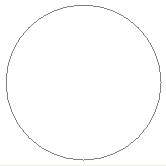
После этого выберите инструмент Текст и установите такие же настройки как на скриншоте, цвет установите - 42275e.
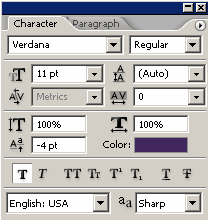
Далее, установите курсор на контуре и напечатайте по кругу английскую букву "l" - это будет крайний ободок печати.
Курсор не может писать по контуру - 
Курсор рядом с контуром -  (можно кликать - появится курсор на контуре)
(можно кликать - появится курсор на контуре)
Активно, можно писать по контуру - 
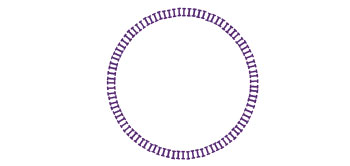
Затем, нарисуйте еще один путь. Если у вас не получается сделать сразу ровный круг, то нажмите комбинацию клавиш Ctrl+ T, чтобы вызвать инструмент свободная трансформация.
Напишите на новом контуре "Уроки фотошоп каждый день" или что вам угодно. Чтобы выровнять текст нажимайте пробел - текст будет двигаться.
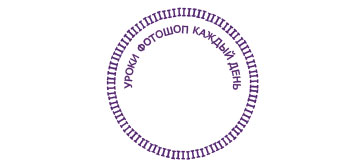
СОВЕТ: если текст не пишется по новому контуру, то закройте глазики  напротив слоев с другими контурами.
напротив слоев с другими контурами.
Нарисуйте новый контур и напечатайте цепочку из точек "."' как видно на картинке ниже. Вы можете делать пробелы между точками.
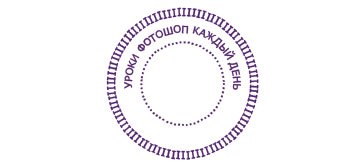
Далее, нарисуйте еще один путь и напечатайте по нижнему полукругу слова "самые лучшие". Не забывайте использовать свободную трансформацию.
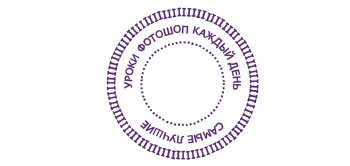
Теперь слейте слои печати, которые у вас получились. Выберите инструмент Текст и напишите "PHOTOSHOP MASTER", шрифт можете установить побольше. Снова слейте все слои вместе.

Затем, выберите инструмент  и нарисуйте круг размером с печать в режиме фигур
и нарисуйте круг размером с печать в режиме фигур  , цвет - fcfcfc и уменьшите параметр Fill (плотность цвета) до 33%. Разместите этот слой под слоем с печатью, но над фоновым слоем. Назовите его "основа печати".
, цвет - fcfcfc и уменьшите параметр Fill (плотность цвета) до 33%. Разместите этот слой под слоем с печатью, но над фоновым слоем. Назовите его "основа печати".
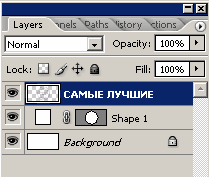
Дважды щелкните по окошку слоя "основа печати" - откроется окно добавления стилей. Выберите там стиль Drop Shadow (Добавить тень)
Установите такие же настройки:
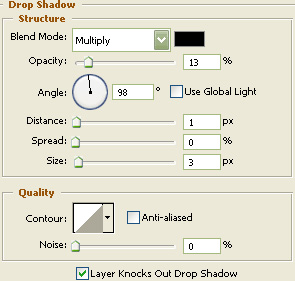
Пока не нажимайте ОК.
Выберите стиль Inner Shadow (внутренняя тень)
настройки:
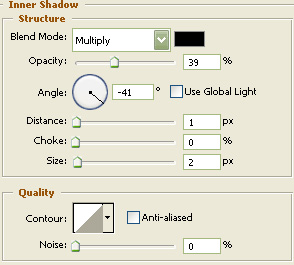
Теперь нажмите OK.
У вашей печати должен получиться лишь легкий намек на тень.

Дважды щелкните по слою Background (Фон), чтобы снять с него замок. И еще раз щелкните по нему дважды - появилось окно добавления стилей.
Выберите там стиль Pattern Overlay (Наложение текстуры)
Рядом с изображением текстуры есть стрелочка - нажмите ее и выберите ту текстуру, которая больше вам нравится.
Я взяла из вида Сolor Paper (Цветная бумага) текстуру Charcoal Flecks (угольные крапинки)
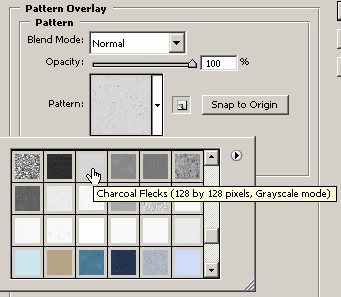
Когда выбрали - нажмите OK.
Вот что у меня вышло в результате:

До встречи на www.creativo.one!
Источник: creativo.one
Комментарии 170
а как перевернуть буквы? как делается это с помощью слоя я знаю, а вот что бы просто текст.
В данном примере что бы слова " Самый Лучший" не были вверх ногами.
Спасибо за урок)
Спасибо автору за урок!
Спасибо за урок
Да я красотко :)
мой вариант
Спасибо:)
Спасибо!
Ну, печать я нарисовал, а как сделать её фон прозрачным?
Если есть вопросы,спрашивай,я отвечу,но только в разделе"Задать вопрос по уроку"
Спасибо) не знал, что по контуру писать можно еще))
Получилось не очень,но смысл понятен,спасибо
Спасибо за урок!
СПАСИБО!
Урок полезный.
Правда, свою делал совершенно не по инструкции. )))
Спасибо
Спасибо! =)
Спасибо. Порадовало.
Такие вот доки с печатью
Спасибо
Спасибо!
спасибо
Спасибо!
Отличный урок, спасибо)
Нарисуйте свою печать. Спасибо.
Алгоритм, предложенный Вами, инструментален и доступен! Благодарю! С уважением, Роман Флореску.
реальная печать
Спасибо.Моя печать.
СПАСИБО ЗА УРОК.
Спасибо за урок!
Спасибо, информация была полезной!